İçindekiler
Windows 11‘de, bilgisayarınızda bir NPU (Neural İşlem Birimi) olup olmadığını hızlıca kontrol edebilirsiniz ve bu kılavuzda, bu işlemi tamamlamak için gereken adımları özetleyeceğim.
YZ dünyasına girdikçe, genellikle CPU’nun içinde yer alan YZ görevlerinin sürecini hızlandırmak için tasarlanmış bir çip olan “NPU” terimini duymaya devam edeceksiniz. Şu anda, benimsemenin ilk günlerindeyiz, bu nedenle bilgisayarlar bir NPU gerektirmiyor, ancak 2024’ten başlayarak ve ileriye doğru, çoğu cihaz (özellikle dizüstü bilgisayarlar) AI işlemcileri olarak da adlandırılanları içerecektir.
Oldukça yeni bir bilgisayarınız varsa, çip zaten mevcut olabilir, ancak Görev Yöneticisi ve Aygıt Yöneticisi aracılığıyla Windows 11’de bir NPU’nun varlığını her zaman kontrol edebilir ve doğrudan işlemci üreticisinden onay alabilirsiniz.
Bu yazıda, bilgisayarınızda Windows 11’de bir yapay zeka hızlandırıcı çipi olup olmadığını belirleme adımlarını özetleyeceğim.
Windows 11’de Görev Yöneticisi’nden NPU’yu kontrol edin
Bilgisayarın bir NPU içerip içermediğini kontrol etmek için aşağıdaki adımları kullanın:
Windows 11’de Başlat‘ı açın.
Görev Yöneticisi‘ni arayın ve uygulamayı açmak için en üstteki sonuca tıklayın.
Performans üzerine tıklayın.
Cihazın bir NPU içerdiğini onaylayın.
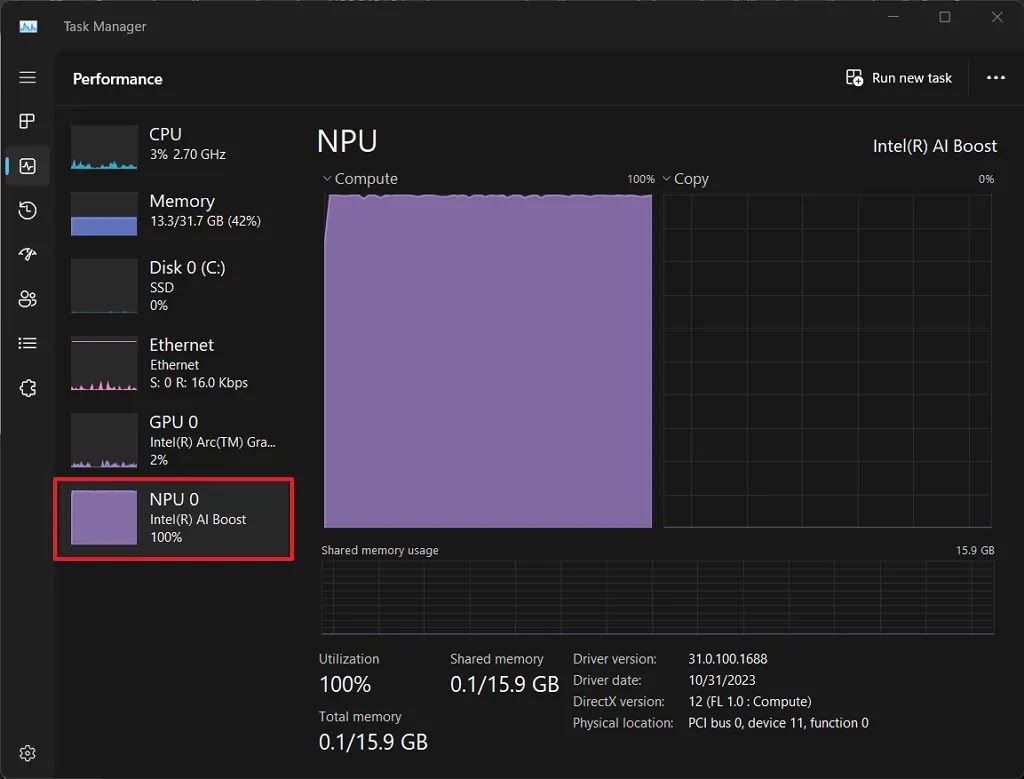
Adımları tamamladığınızda, Görev Yöneticisi cihazda Neural İşlem Birimi olup olmadığını onaylayacaktır.
Aygıt Yöneticisi’nden Windows 11’de NPU olup olmadığını kontrol edin
Bilgisayarda NPU olup olmadığını kontrol etmek için aşağıdaki adımları kullanın:
Başlangıç açın.
Aygıt Yöneticisi’ni arayın ve uygulamayı açmak için en üstteki sonuca tıklayın.
“Neural processors” kategorisini kontrol edin.
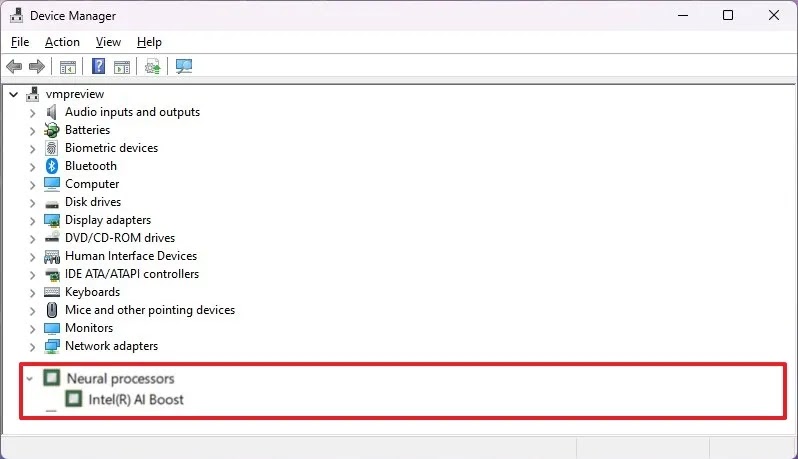
Kategori mevcutsa, dizüstü veya masaüstü bilgisayar bir NPU içerir. Çip hakkında daha fazla bilgi görüntülemek için genişletebilirsiniz.
Intel ve AMD’nin Windows 11’deki NPU’sunu kontrol edin
Alternatif olarak, bir NPU’nun varlığını doğrulamak için işlemci modelinizi üretici veritabanında kontrol edebilirsiniz.
Bilgisayarınızın CPU’sunun marka ve modelini Ayarlar > Sistem > Hakkında bölümünden doğrulayabilir ve “Cihaz özellikleri” bölümünde donanım ayrıntılarını onaylayabilirsiniz.
Bir AI işlemci desteğini onaylamak üzere Intel’deki işlemci özelliklerini kontrol etmek için aşağıdaki adımları kullanın:
Intel Ürün Özellikleri sayfasını açın.
İşlemciler üzerine tıklayın.
Bilgisayarınızın işlemcisini seçin.
“NPU Özellikleri” bölümüne gidin ve NPU adını, frekansını ve diğer özellikleri onaylayın.

Adımları tamamladığınızda, web sitesi belgeleri işlemcinin bir Neural İşlem Birimi ile donatılmış olup olmadığını onaylayacaktır.
Eğer bir AMD sisteminiz varsa, bu yazının yazıldığı sırada şirkete göre AMD Ryzen 7040 ve 8040 Serisi işlemciler, yapay zeka hızlandırması için yerleşik XDNA NPU’lara ve “Zen” çekirdeklerine sahip olanlardır. Ancak Windows 11, Görev Yöneticisi NPU izleme özelliğini ekleyecek bir güncelleme alana kadar bu bilgiyi göstermeyecek.


